
Полезное:
Как сделать разговор полезным и приятным
Как сделать объемную звезду своими руками
Как сделать то, что делать не хочется?
Как сделать погремушку
Как сделать так чтобы женщины сами знакомились с вами
Как сделать идею коммерческой
Как сделать хорошую растяжку ног?
Как сделать наш разум здоровым?
Как сделать, чтобы люди обманывали меньше
Вопрос 4. Как сделать так, чтобы вас уважали и ценили?
Как сделать лучше себе и другим людям
Как сделать свидание интересным?

Категории:
АрхитектураАстрономияБиологияГеографияГеологияИнформатикаИскусствоИсторияКулинарияКультураМаркетингМатематикаМедицинаМенеджментОхрана трудаПравоПроизводствоПсихологияРелигияСоциологияСпортТехникаФизикаФилософияХимияЭкологияЭкономикаЭлектроника

Реализация «кайросов»-контекстов с помощью категорий
|
|
О контекстном планировании много и подробно говорится в статье Глеба Архангельского «Принятие решений». В двух словах, суть этого подхода заключается в том, что задачи «привязываются» не к жесткому времени исполнения, как в классическом жестком планировании, но к определенному «кайросу» (благоприятному времени, термин древнегреческий), или «контексту», совокупности обстоятельств, благоприятных для выполнения задачи.
Примеры контекстов:
· места: канцелярский магазин, офис, дом, автосервис;
· люди: коллеги, начальники, подчиненные, друзья, родственники;
· обстоятельства: «после защиты диссертации», «когда у шефа будет хорошее настроение»;
· состояния: «когда хочется работать», «когда не хочется работать», «когда придет вдохновение»;
· и т.п. – контексты бывают самыми разными.
Наш подход позволяет реализовать контекстное планирование на базе раздела «Задачи» в MS Outlook. Для этого нужно указанным выше способом создать новые категории, соответствующие выбранным контекстам. Список контекстов может меняться в зависимости от ситуации, главное, чтобы их не было сразу слишком много – так можно перегрузить внимание и система будет сложна в использовании.
Контекст может быть связан с определенными видами деятельности, например «Письма». Такой подход позволяет, выделив в плане на день время на работу с почтой, легко увидеть, какие письма надо написать.
Как уже упоминалось выше, одна и та же задача может принадлежать сразу нескольким категориям. Т.е. в нашем “to-do list” задача будет помещена в группы всех категорий, к которым принадлежит. Это очень удобно, т.к. на одну и ту же задачу можно взглянуть «с разных сторон», видеть ее «из разных мест».
Например, задача «Написать письмо Иванову» с одной стороны – задача оперативной срочности, а с другой – это задача, относящаяся к контексту «Письма». Таким образом, она «видна» и из обзора писем, которые нужно написать, и из обзора всех предстоящих оперативных задач. Эта же задача может быть «видна» из контекста Люди, из контекста «Когда хочется работать» (например письмо очень «энергоемкое»), и т.п.
Напомним, что для назначения задаче сразу несколько категорий, нужно нажав на кнопку «Категории» при задании параметров задачи, указать соответствующие категории, обозначив их галочками в списке.
Теперь to-do list имеет вид:

Долгосрочное МСВ-планирование
Следует несколько слов сказать о том, как задачи будут циркулировать внутри горизонтов планирования. Напомним суть метода структурирования внимания: при приближении «кайроса», благоприятного времени для выполнения задачи, «напоминалка» о ней должна приблизиться к центру, фокусу вашего внимания. Это верно как на оперативном уровне (например, фокус внимания – верхняя выделенная красным часть to-do list’а), так и на стратегическом (приближением задач к фокусу внимания является их перемещение от стратегического и тактического разделов к оперативному).
Сместить задачу ближе к центру внимания, например, из стратегического горизонта на тактический, или с тактического на оперативный, можно двумя способами:
1. Открыть обе группы и перенести задачу из одной группы в другую. При этом она исчезнет из одной категории и появится в другой. Это не всегда удобно, т.к. задача с тактического горизонта может содержать несколько оперативных подзадач. Такой подход можно применять только для односложных задач – требующих одноразового выполнения (т.е. чаще всего при переносе задач с тактического на оперативный горизонт).
2. Открыть задачу на более дальнем уровне планирования и добавить ее к категории более близкого уровня. При этом она отразится в обеих группах – т.е. тактическая задача отразится на оперативном горизонте, сохранившись и на тактическом. Это важно, когда задача составная, и работает, как при переходе от стратегии к тактики, так и при переходе от тактики к оперативке.
Описывать содержание составных задач можно, внося соответствующие подзадачи в поле комментариев к задаче. На рисунке приведена тактическая задача «Машина – отремонтировать», декомпозированная на подзадачи. В будущем каждая из подзадач, указанных в теле большой задачи, постепенно перейдет в оперативный раздел и будет выполнена.
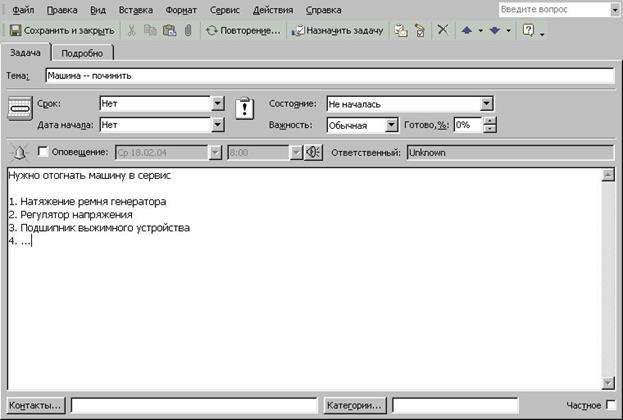
Взаимодействие гибкого и жесткого планирования
Гибкое контекстное планирование не отменяет классического жесткого планирования, осуществляемого в разделе «Календарь». Это взаимодополняющие подходы, и в Outlook можно достаточно легко реализовать их взаимодействие. Раздел «Календарь» для этого может иметь такой вид:

Поле встреч можно настраивать различным образом – например так, чтобы в нем отображался не один день, а вся рабочая неделя. Поле задач можно настраивать точно так же, как мы настраивали раздел «Задачи» – устанавливать автофильтрацию, группировку, сортировку, и т.п. Для такой настройки достаточно кликнуть правой кнопкой мыши на поле «Панель задач» и выбрать пункт «Изменить текущее представление». Например, на следующем рисунке ближе всего к фокусу внимания вынесены оперативные задачи высокого приоритета, т.е. в настройках представления установлены признаки «Группировка: по категориям», «Сортировка: по приоритетности», «Автоформат: приоритетное – красным крупным шрифтом».

Левое поле на этом рисунке – представление календаря «Неделя» (включается одноименной кнопкой на верхней панели). Если вам более удобна временн а я сетка (столбцы – дни, строки – часы), то необходимо включить представление «Рабочая неделя».
Итак, в представлении «Календарь» с добавленным справа полем задач мы получаем одновременно обзор «оси времени» с жесткими задачами и обзор «мягких» задач, упорядоченных удобным для нас образом с помощью идеологии контекстного планирования и структурирования внимания.
При этом мы можем привязывать гибкие задачи к точному времени, просто перетаскивая их из правого поля в левое. Соответствующая встреча создается автоматически. Некоторые задачи сами в какой-то момент требуют превращения во встречи (задача «Нужно согласовать с Ивановым отчет по проекту Х» превратилась во встречу «Иванов: проект Х: пятница, 17:00-19:00). Некоторые задачи полезно превращать в жесткие встречи для целей самомотивации и бюджетирования времени.
Заметим, что переносить на ось времени можно не только задачи, но и целые категории задач – при этом создается одна встреча, в поле комментариев которой находится информация из всех задач категории. Пример применения такой возможности – превращение категории «Мысли к ближайшему совещанию» во встречу «Совещание: среда 14:00», содержащую «внутри себя» все эти мысли.
«Обратный ход», превращение встреч в задачи, также возможен – например, назначенная на 17:00 пятницы встреча с Ивановым была перенесена на кайрос «после выставки». Встречу можно перетащить в правую панель, например в категорию «Оперативка», и/или «Проекты_Выставка», и/или «Люди_Иванов».
Заметим, что категории задаются как для задач, так и для встреч – набор категорий един, и при перетаскивании задач во встречи и наоборот, категории сохраняются. Это может быть полезно при использовании других форм обзора раздела «Календарь», нежели временная сетка. Например, задав в папке «Календарь» представление «По категориям», вы увидите все прошлые и будущие встречи, отсортированные по категориям. Такое представление очень удобно при ведении хронометража в разделе «Календарь», чему будет посвящена отдельная статья.
Чтобы перетаскиваемая задача назначалась на необходимое нам время, перед перетаскиванием это время необходимо выделить. Например, мы хотим выполнить (или уже выполнили) задачу «Подготовка презентации в РР» с 11.00 до 12.00.
Чтобы отразить это в нашем календаре, нужно проделать такие шаги:
· Выделить соответствующий временной промежуток

· Перенести на него задачу. При этом появится окно вида:

Если нажать теперь «Сохранить и закрыть», то на оси времени в разделе календарь появится отрезок связанный с выполнением этой задачи.

Такой перенос задач на временную ось, как уже говорилось, может способствовать самомотивации и эффективному бюджетированию расходов времени. В целом, акценты в использовании «жесткой» и «мягкой» панелей (встреч и задач) могут быть расставлены исходя из ваших «внутренних» и «внешних» обстоятельств. Например, в зависимости от вашего психотипа – склонности к плановости либо спонтанности. Либо в зависимости от специфики деятельности, например, у вас может быть много «жестко» запланированных встреч с клиентами – или наоборот, много творческой работы, сильно зависящей от внутренних «кайросов» и не допускающей жесткого планирования.
Date: 2015-11-15; view: 464; Нарушение авторских прав